
duplicate cleaner(重复文件删除软件)
v5.16.0 电脑版- 介绍说明
- 下载地址
- 精品推荐
- 相关软件
- 网友评论
duplicate cleaner pro 5是一款可以扫描电脑重复文件的软件,如果你觉得自己的电脑上有很多重复的文件就可以通过这款软件快速扫描,可以在常规模式下配置扫描规则,也可以在图像模式下配置扫描规则,可以对相同名字的文件扫描,可以对相似文件名字扫描,可以对相同文件夹名称的内容扫描,配置规则完毕就可以添加扫描的位置,可以直接对C盘D盘目录扫描重复的文件,扫描到的文件可以自动分组,每一组都可以自动标记重复的图像,可以选择每组除了一份文件之外其他所有文件都添加标记,从而删除标记的文件。
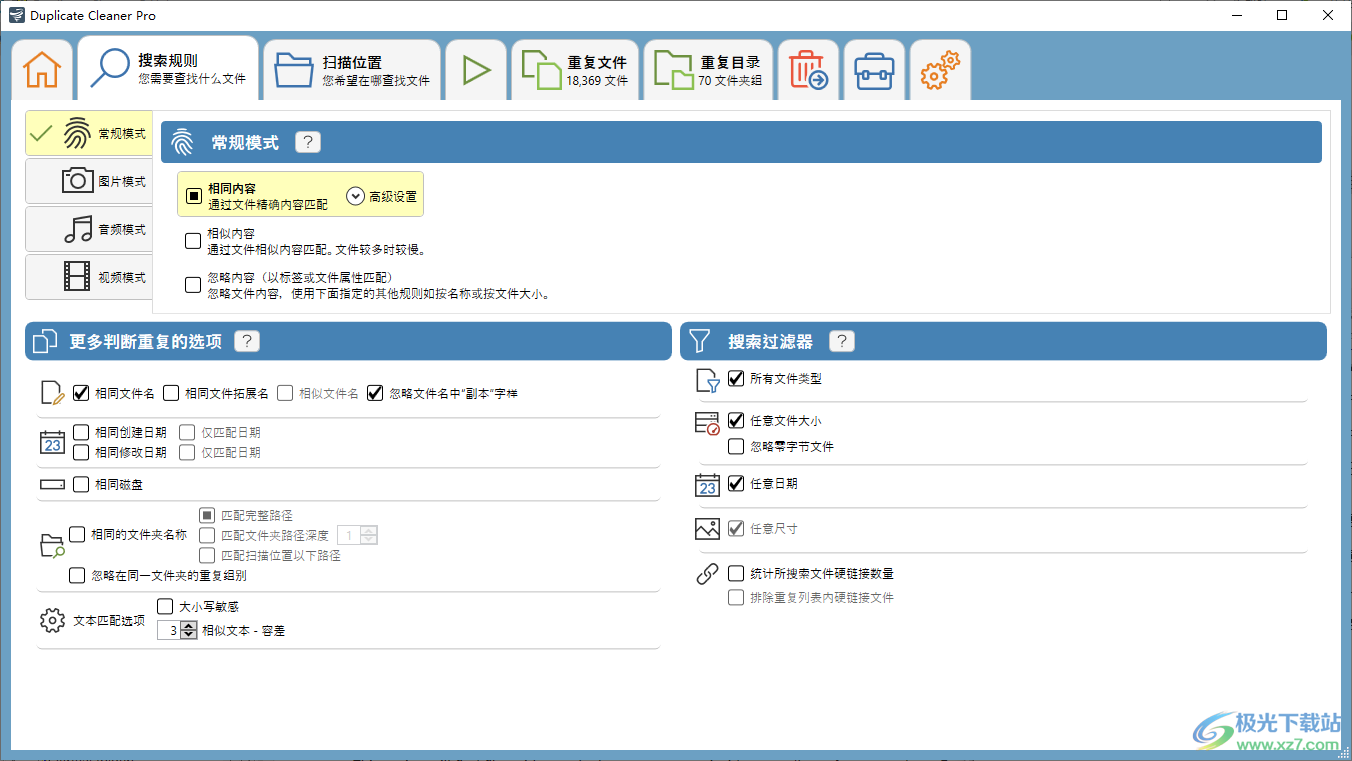
软件功能
一、扫描类型
duplicate cleaner 有四种类型的扫描模式:常规模式,图像模式,音频模式和视频模式。常规模式将通过比较文件的实际内容,或通过文件名、日期和大小等属性来查找副本。图像模式比较图像的内容,将相似的图片分组,或者比较图像标签。音频模式比较嵌入在音频文件中的标记。
二、扫描位置
在“扫描位置”选项卡上告诉复制清理器要扫描的位置。您可以使用一个或多个路径/驱动器作为起点。
作为一个快速的提示,最好不要扫描和删除包含您的Windows系统和程序文件的整个驱动器,因为删除它们会破坏您的系统。Duplicate Cleaner是为您自己的文档和数据而设计的,而不是用于清理系统文件。
开始扫描
单击搜索条件选项卡或扫描位置选项卡上的“开始扫描”按钮。一次扫描可能需要几分钟或几个小时,这取决于驱动器的大小和我们要搜索的文件的数量。网络速度也可能是远程驱动器的一个因素。
三、重复文件
扫描完成后显示“Duplicate files”列表。这是找到的所有重复文件的列表。它们按编号的组排列(在组列中显示)。根据您在扫描开始时设置的标准,可以将组中的每个文件视为副本。标记(勾选/选中)一个文件表示您打算稍后删除该文件。注意,此列表包含每个文件的所有副本,因此在删除文件时,应该在每个组中至少保留一个副本。
Duplicate Cleaner有一个叫做选择助手的工具,它可以帮助你自动选择文件。
您可以使用选择助手来帮助选择要删除的文件(例如“在每个副本组中选择除一个之外的所有文件”)
然后,可以使用“文件删除”选项卡删除、移动或复制所选文件。但一定要小心,并确保在开始之前有备份!
四、删除方式
删除文件:可以直接删除全部标记的重复文件,可以自动删除到回收站,方便以后恢复
移动/复制文件:直接将标记的重复文件移动到新建的文件夹,方便以后查看或者删除
重命名文件:如果需要解决名字冲突,可以在软件选择添加新的名字规则,直接添加新的前缀、后缀名字
链接文件:这个过程将删除标记的文件并将其替换为文件链接或快捷方式。文件将链接到每组中第一个合适的未标记文件。
导出:导出被标记的文件列表至CSV文件、导出重复文件列表至CSV文件、导出重复文件夹列表至CSV文件、根据已标记的文件生成批处理文件
软件特色
1、duplicate cleaner提供重复文件扫描功能,可以快速删除重复的文件,释放储存空间
2、电脑保存不同数据,可能会将一份数据保存在不同的位置,导致电脑有很多重复的文件
3、通过这款duplicate cleaner软件就可以立即对C盘D盘扫描,从而找到全部相同的文件
4、支持多种标记方式,可以按照分组的方式标记第一个文件,从而删除其他文件
5、支持标记最小图像尺寸、文件修改日期最早、文件创建日期最早、每组中最小的文件
6、支持按文本模式选择:列名、文件名、文本、匹配整列、大小写敏感、使用正则表达式
7、支持按目录位置选择:标记其它目录中所有与此目录重复的文件、标记所有此文件夹中与其他位置相同的项目
8、提供预览功能,每一组重复的文件都可以在软件界面预览
9、提供媒体播放器功能,如果扫描的是视频重复文件就可以在软件预览视频
10、自动隐藏只余单一文件的重复组、允许直接在草复文件列表中除(便用DL程或右程菜单)、双击时使用内宣查看器(如果可用)
使用方法
1、将duplicate cleaner直接安装到电脑,点击下一步
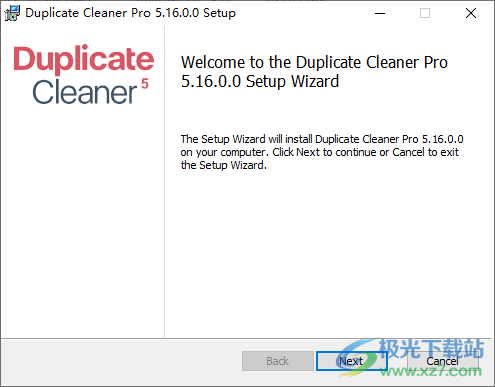
2、软件安装结束后将crack文件夹中的=Duplicate Cleaner 5.exe补丁复制到安装地址替换主程序就完成破解
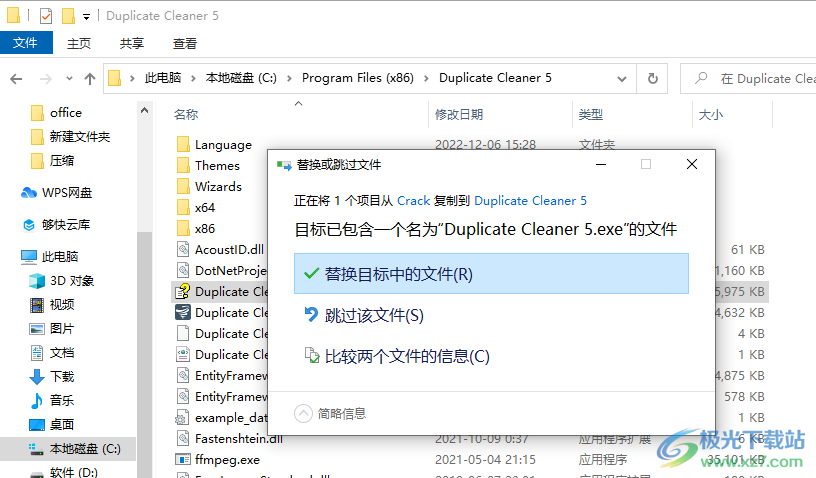
3、打开duplicate cleaner软件提示pro版本已经注册,在软件顶部点击搜索规则开始设置扫描的方式
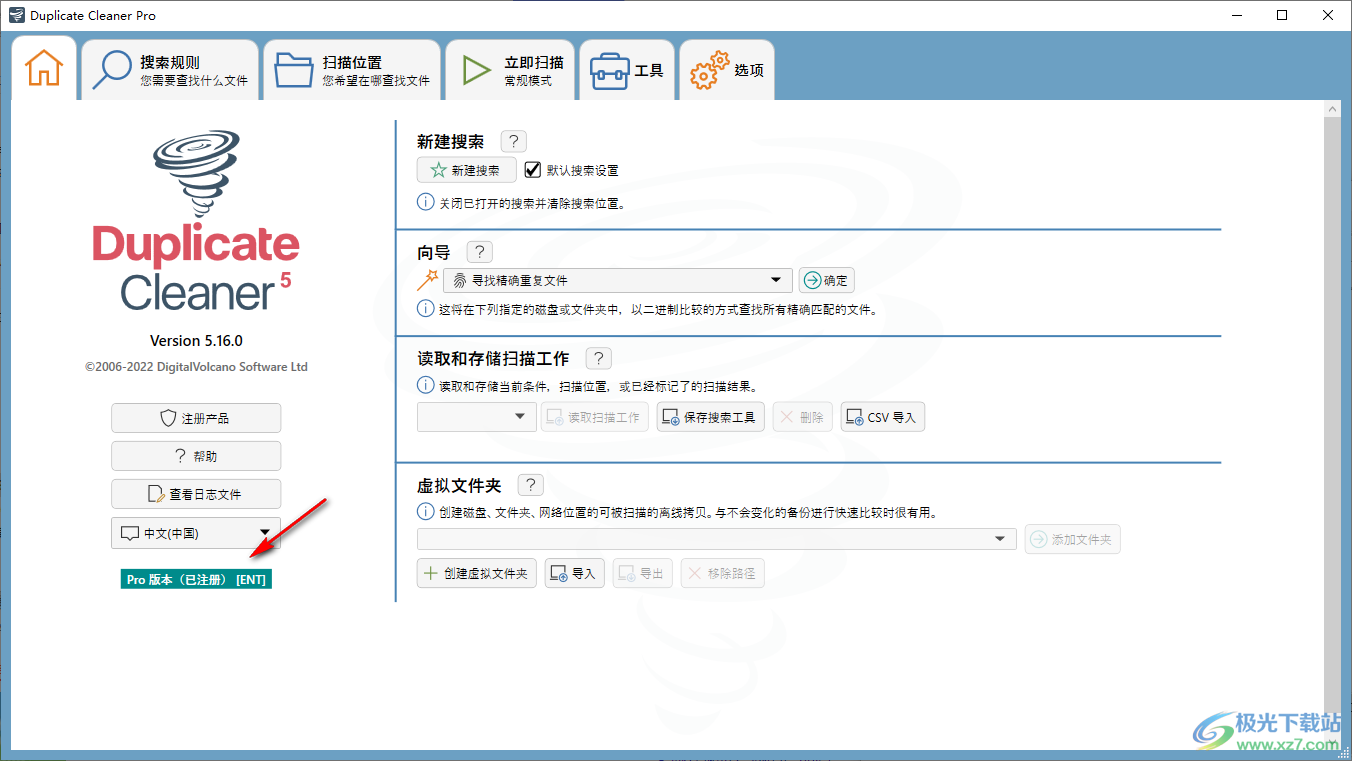
4、如图所示,可以选择扫描图像、扫描音频、扫描视频文件,也可以选择常规模式查询其他类型的文件
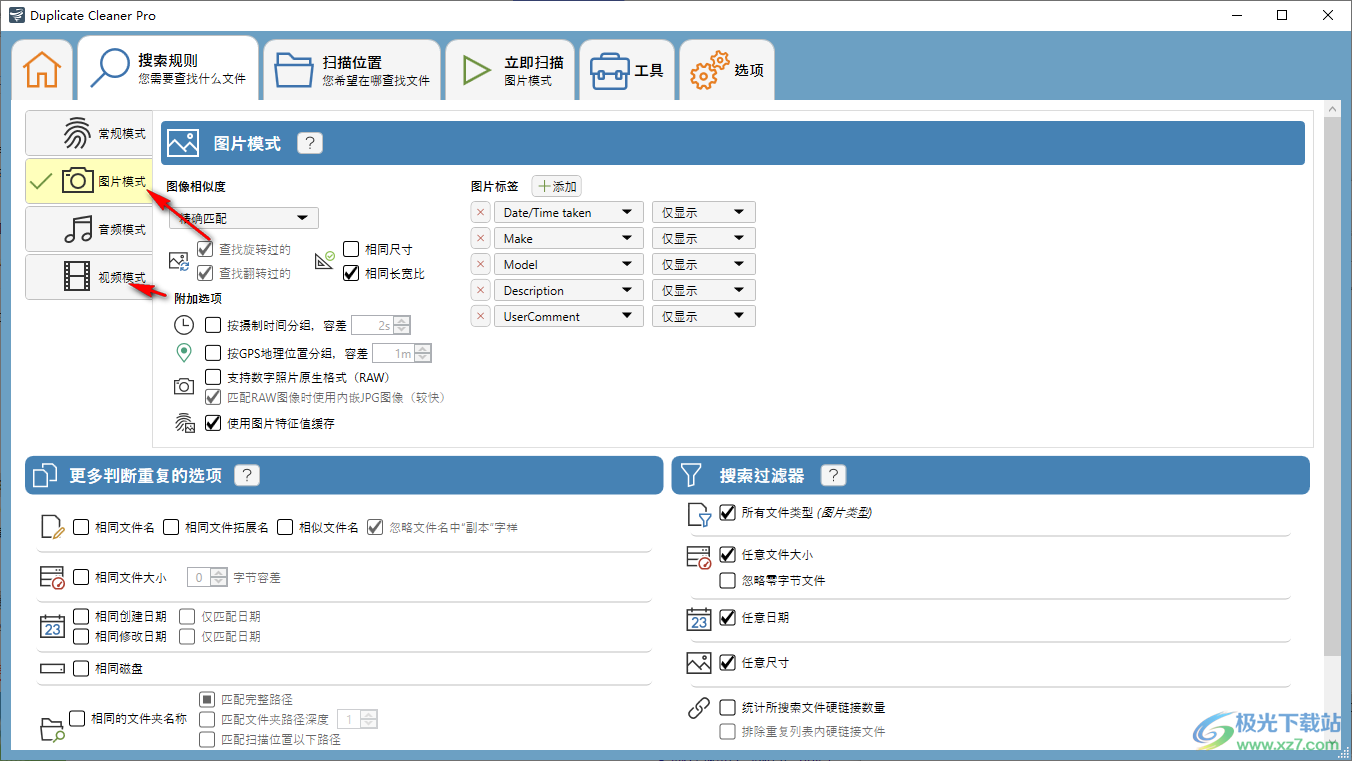
5、勾选“相同文件名”,软件会查询名字全部相同的图像,还提供很多附加的选项,例如相同大小,相同时间
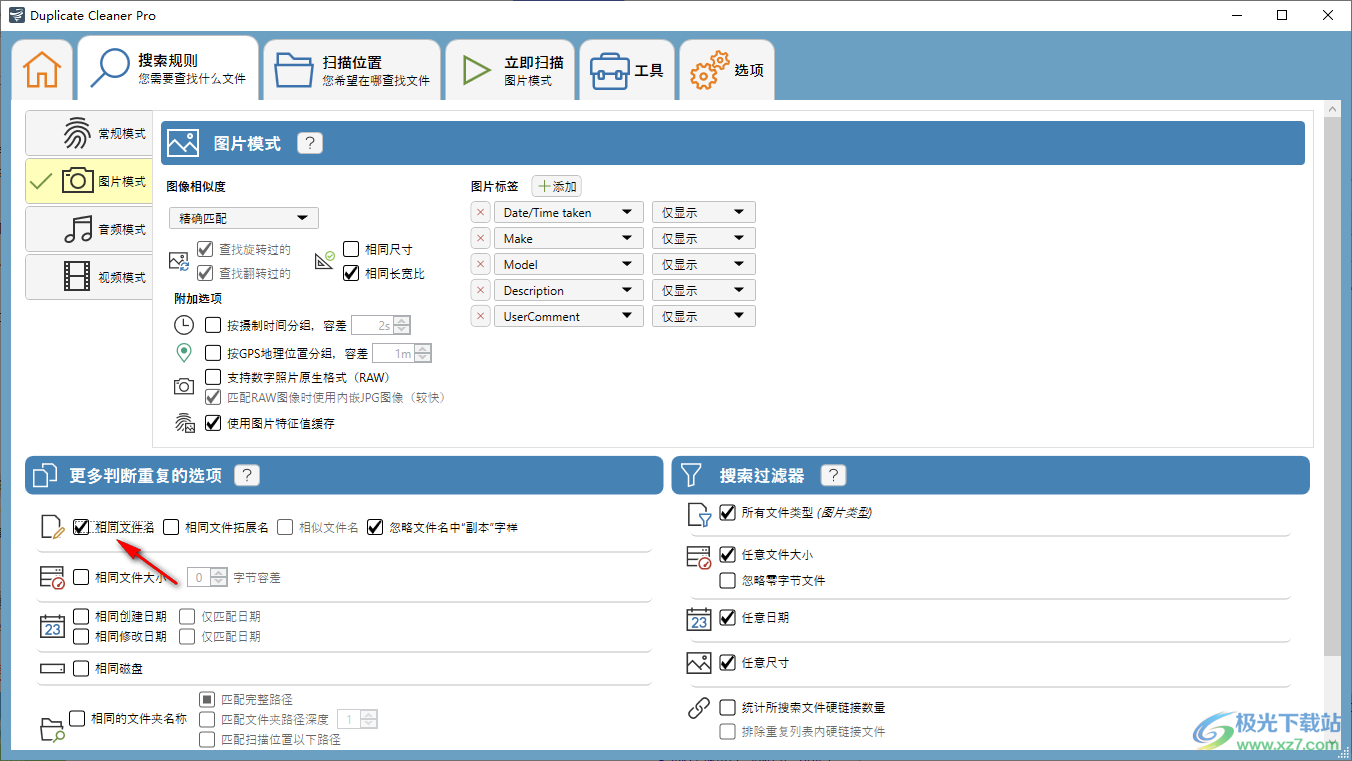
6、在顶部点击扫描位置,在软件左侧添加需要扫描的文件夹或者是分区,例如直接添加D盘扫描里面重复的图像
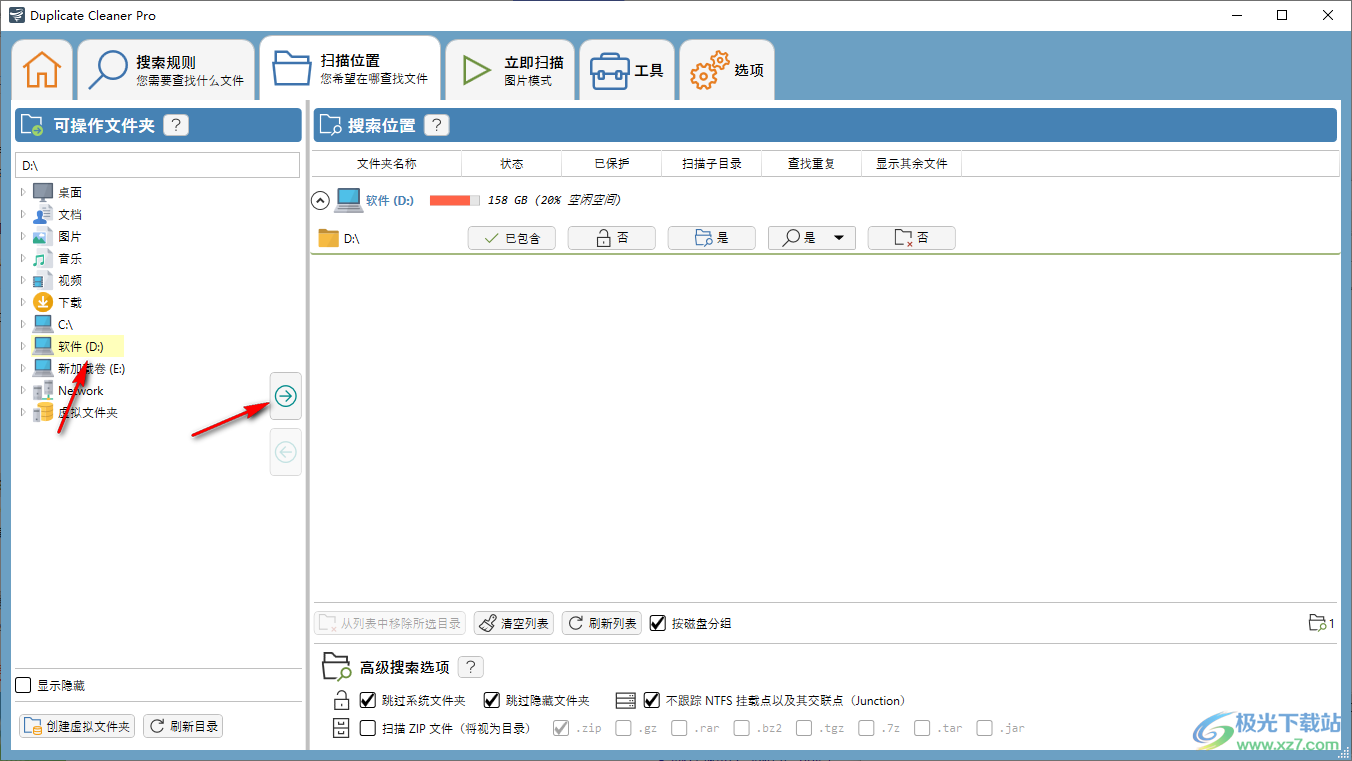
7、在顶部点击“立即扫描”,进入到扫描的界面,点击立即扫描就可以分析D盘的数据
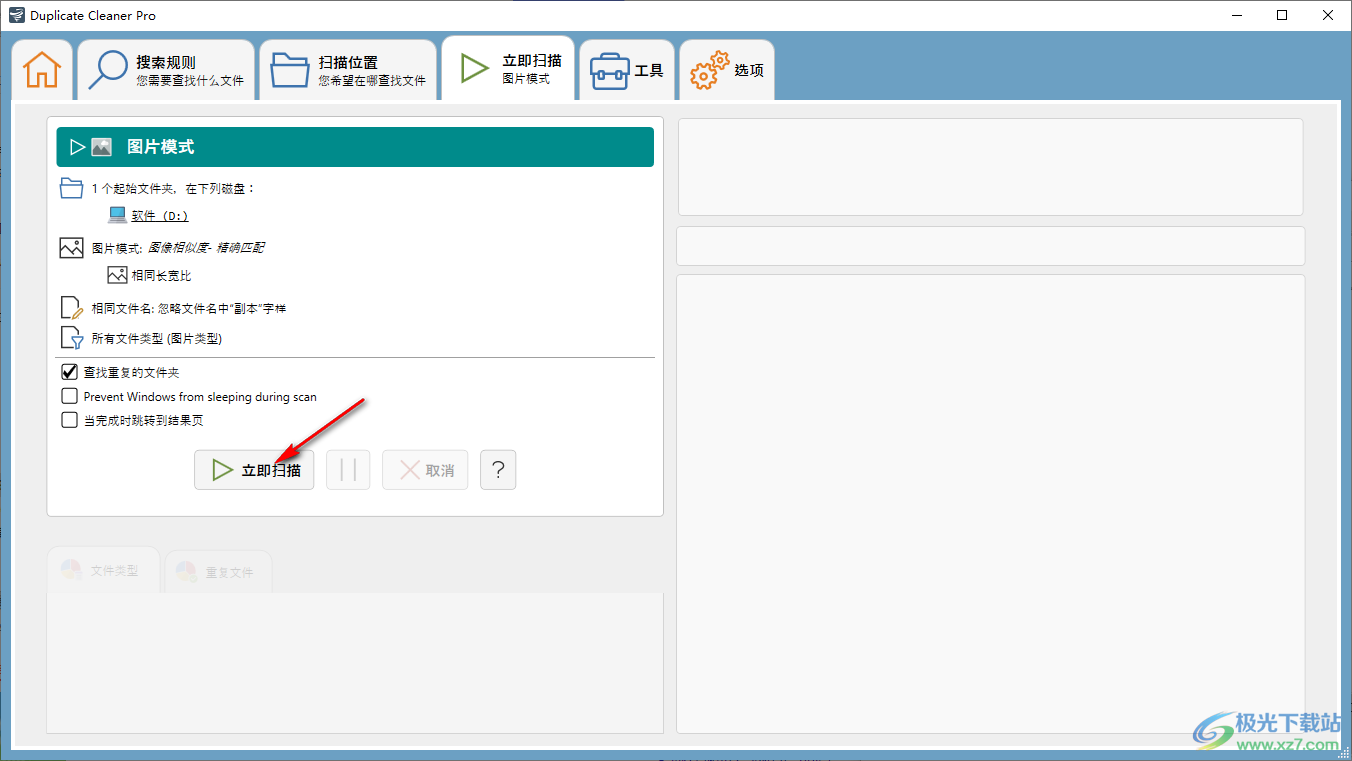
8、提示扫描完成
已扫描6,250文件夹中的21,137项文件(817MB)
2,817组重复文件
18369项文件重复(530MB)
70文件夹组(384MB)
接下来请选择您所需要删除的文件,您可以勾选复选框或使用选择助手。
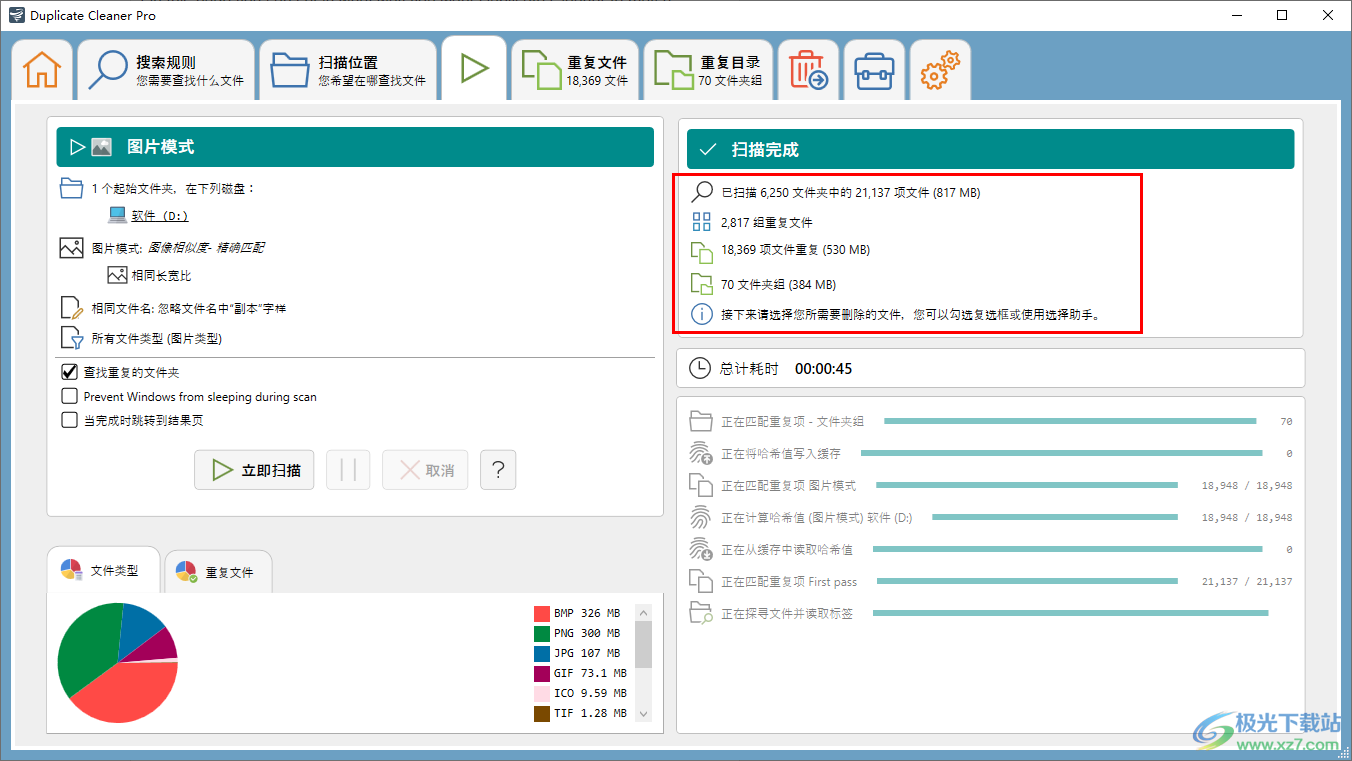
9、进入删除界面,可以选择对全部重复的文件文件
删除文件至回收站,如果回收站可用
通过Windows Shell
跳过存疑文件
移除空目录
保护系统重要文件夹
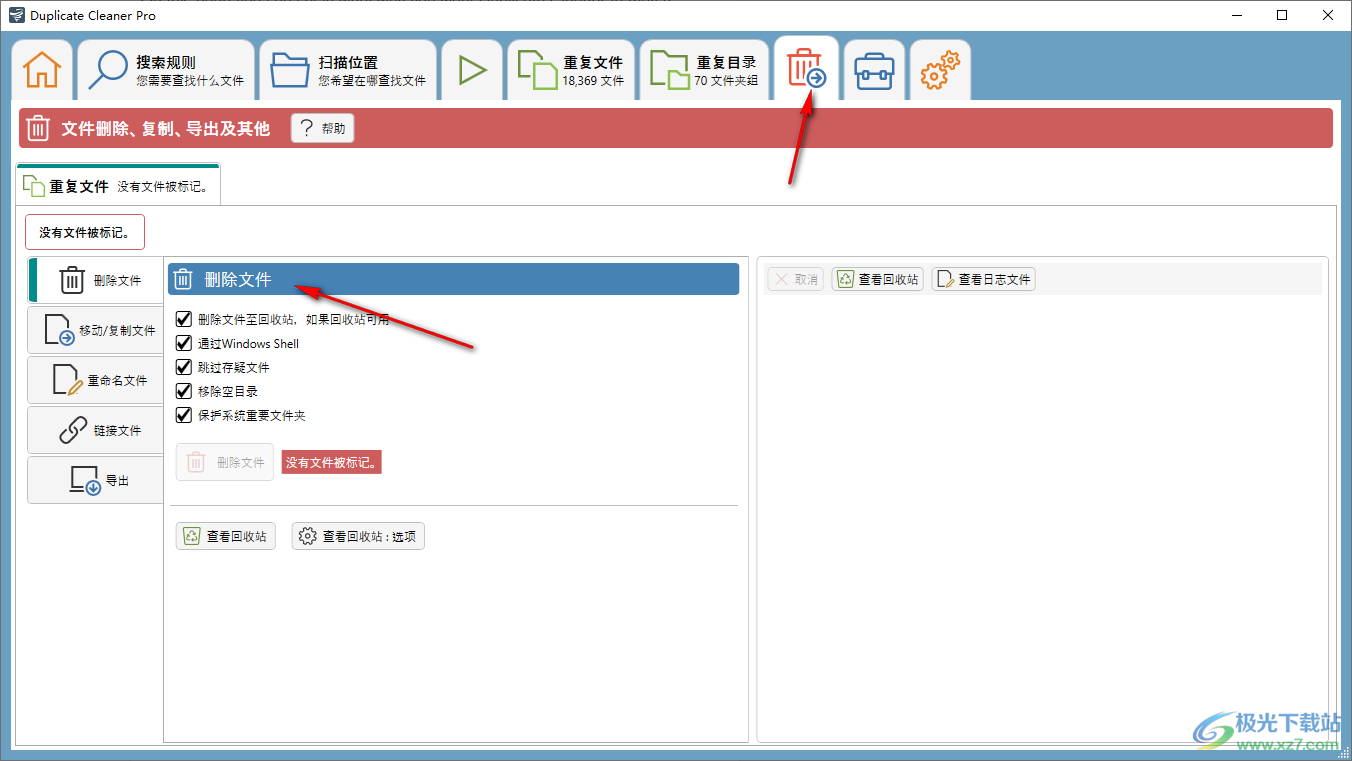
10、如果不想删除也可以选择移动功能,将其移动/复制到新的文件夹保存
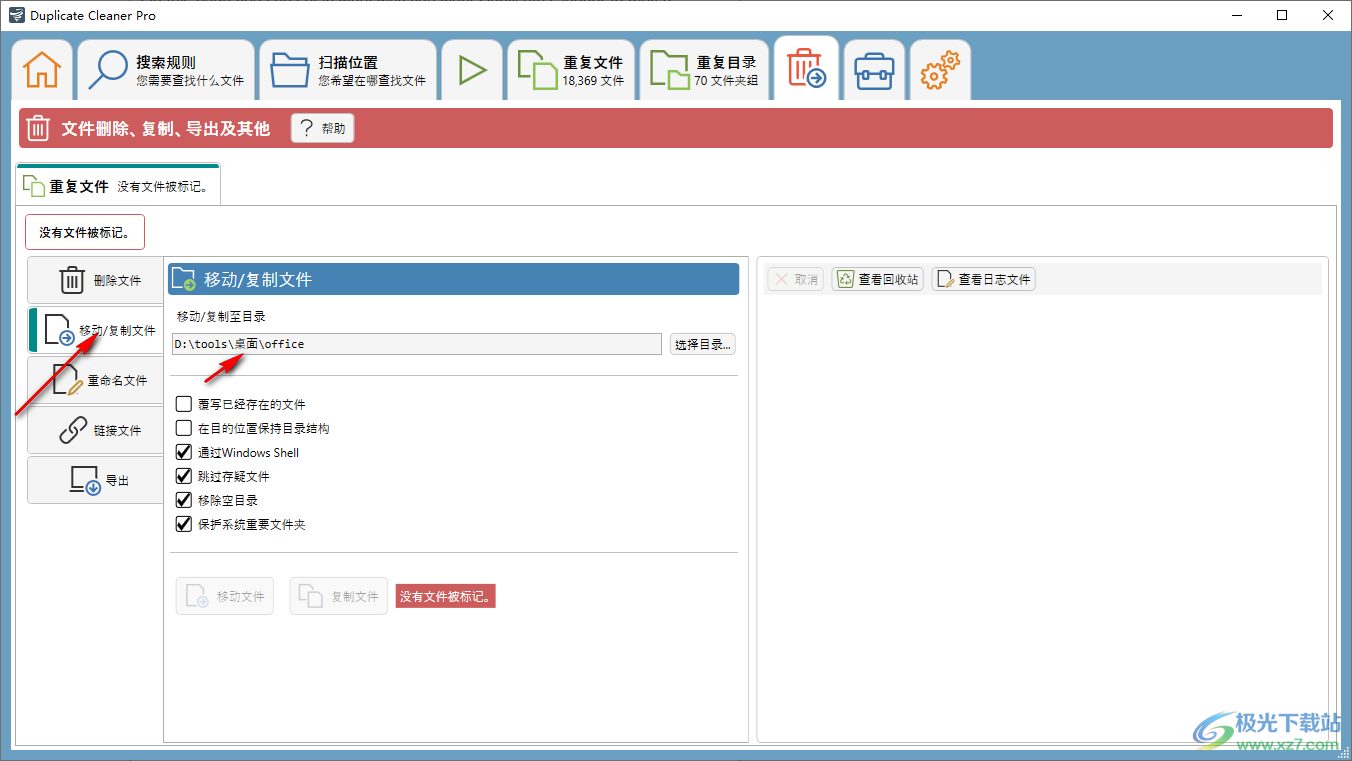
11、需要标记图像才能移动,在顶部点击重复文件。最后选择标记的方式,可以选择“每组除了一份文件之外其他所有”内容添加标记
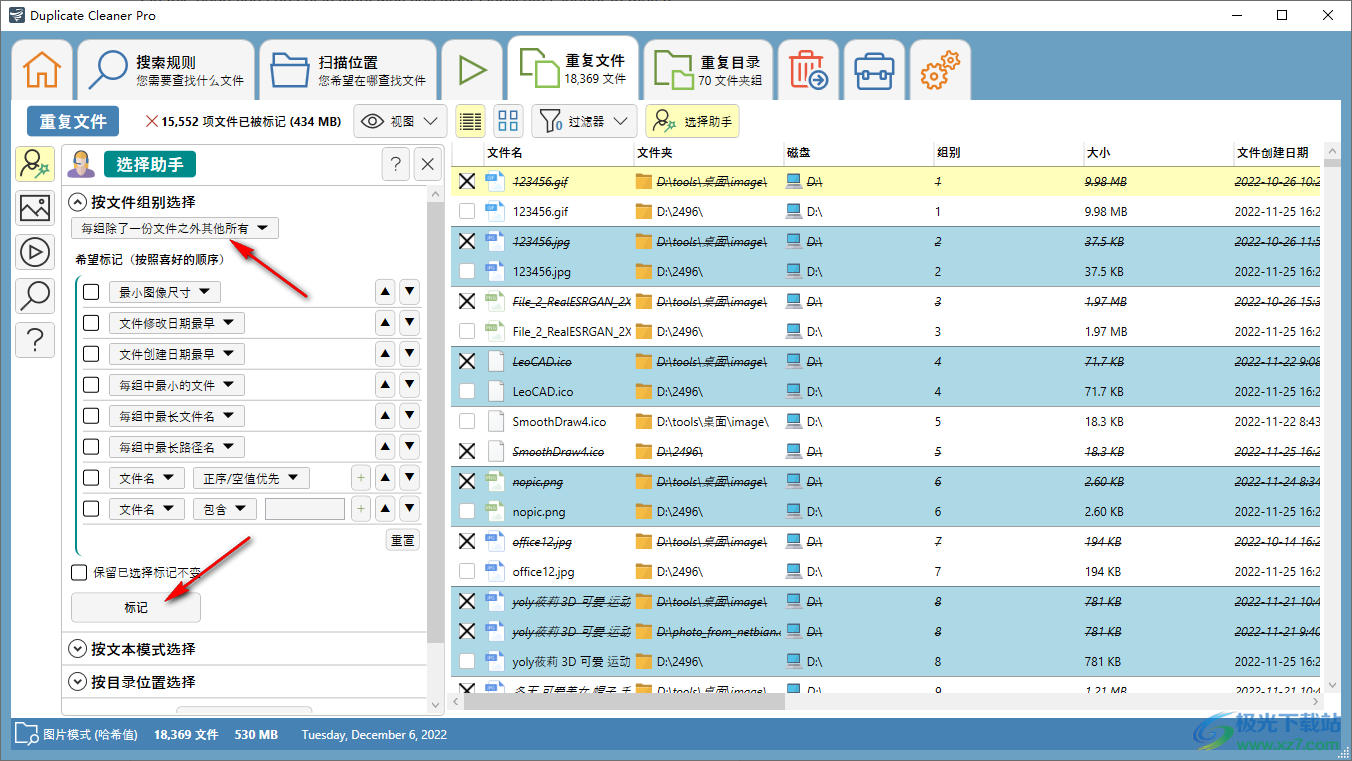
12、最后就可以将添加标记的重复文件移动或者删除,可以选择导出到csv
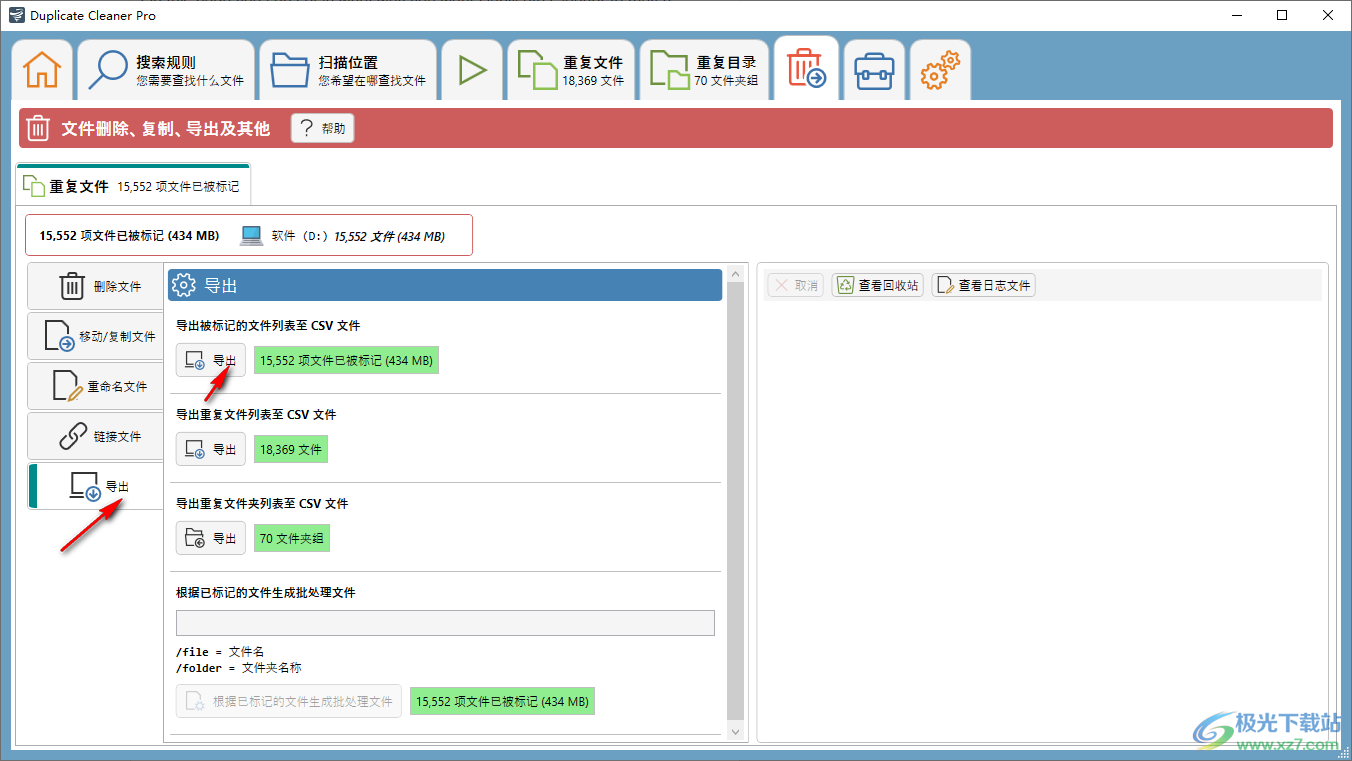
13、如果你确定重复的文件删除后不影响自己的工作就可以直接删除,如果担心删除会影响工作可以选择“移动/复制文件”
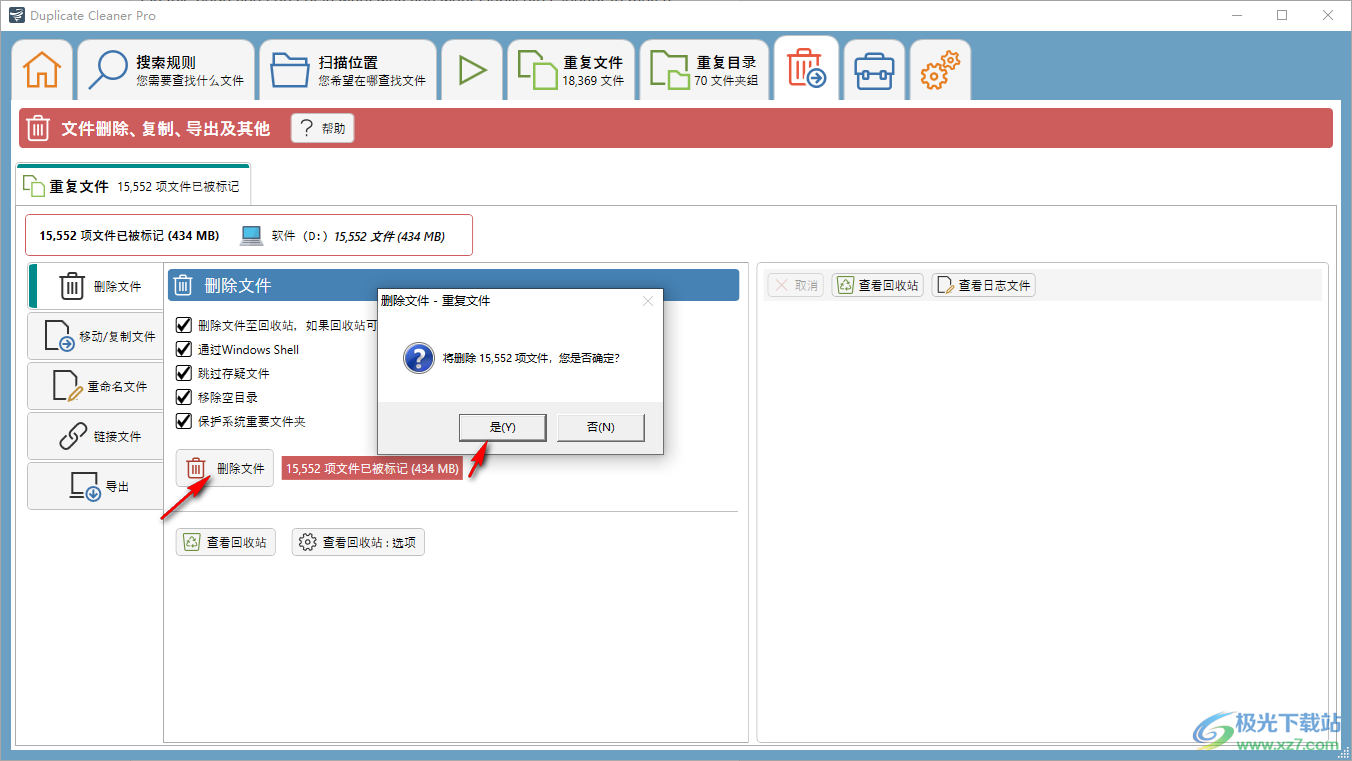
下载地址
- Pc版
duplicate cleaner(重复文件删除软件) v5.16.0
本类排名
- 1 AutoRemove(CAD卸载工具)v1.0.4 绿色免费版
- 2 百贝C盘助手v1.0.0.6 官方版
- 3 duu显卡卸载工具v18.0.6.1 最新版
- 4 microsoft office卸载工具正式版
- 5 CX-One Remover(欧姆龙CX-One专用卸载软件)v1.1.0.3 官方版
- 6 hibit uninstaller官方版(hibit强力卸载软件)v3.2.40
- 7 office卸载工具win10版官方版
- 8 电脑清微信僵尸粉软件最新版
- 9 ccleaner中文版v6.29.11342
- 10 solidworks完全卸载清理工具(swcleanuninstall)v1.0 绿色版
本类推荐
- 1 wise registry cleaner最新版v11.1.7.722
- 2 腾讯柠檬清理mac官方版v4.9.0 苹果最新版
- 3 microsoft fix it卸载工具v3.5.0.41 最新版
- 4 uninstall tool卸载工具v3.5.10 官方版
- 5 solidworks完全卸载清理工具(swcleanuninstall)v1.0 绿色版
- 6 norton removal tool(诺顿卸载辅助工具)v22.5.0.17 官方版
- 7 ie8强制卸载工具v1.5 绿色版
- 8 360卸载工具单文件v1.1 绿色版
- 9 office2016卸载工具 官方版v1.0 绿色版
- 10 office卸载工具win10版官方版
装机必备
换一批- 聊天
- qq电脑版
- 微信电脑版
- yy语音
- skype
- 视频
- 腾讯视频
- 爱奇艺
- 优酷视频
- 芒果tv
- 剪辑
- 爱剪辑
- 剪映
- 会声会影
- adobe premiere
- 音乐
- qq音乐
- 网易云音乐
- 酷狗音乐
- 酷我音乐
- 浏览器
- 360浏览器
- 谷歌浏览器
- 火狐浏览器
- ie浏览器
- 办公
- 钉钉
- 企业微信
- wps
- office
- 输入法
- 搜狗输入法
- qq输入法
- 五笔输入法
- 讯飞输入法
- 压缩
- 360压缩
- winrar
- winzip
- 7z解压软件
- 翻译
- 谷歌翻译
- 百度翻译
- 金山翻译
- 英译汉软件
- 杀毒
- 360杀毒
- 360安全卫士
- 火绒软件
- 腾讯电脑管家
- p图
- 美图秀秀
- photoshop
- 光影魔术手
- lightroom
- 编程
- python
- c语言软件
- java开发工具
- vc6.0
- 网盘
- 百度网盘
- 阿里云盘
- 115网盘
- 天翼云盘
- 下载
- 迅雷
- qq旋风
- 电驴
- utorrent
- 证券
- 华泰证券
- 广发证券
- 方正证券
- 西南证券
- 邮箱
- qq邮箱
- outlook
- 阿里邮箱
- icloud
- 驱动
- 驱动精灵
- 驱动人生
- 网卡驱动
- 打印机驱动










































网友评论